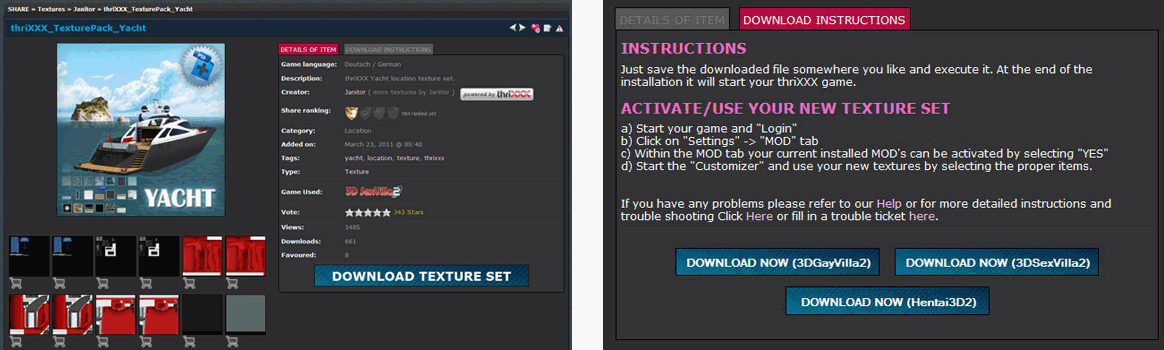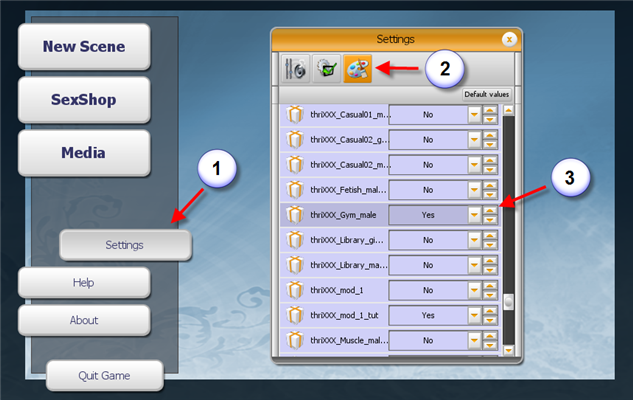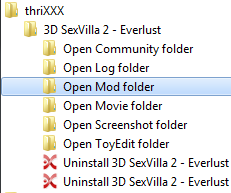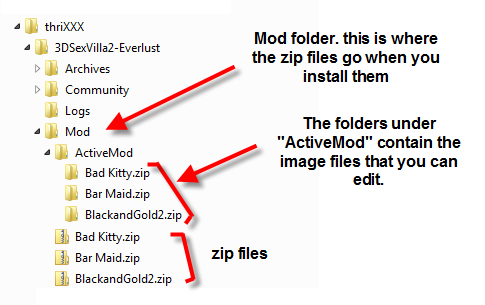Instalando Mods de Textura
Mods de textura são texturas personalizadas de roupas ou cenários. Geralmente, elas são criadas por membros da comunidade Gamerótica e essa página é um guia para baixar e instalar mods de textura. Esses exemplos são para texturas de cenários, mas o processo é o mesmo para as roupas.
Primeiro Passo: Baixe o conjunto de textura base
O conjunto de textura base contém os arquivos de textura usados no cenário. Existem arquivos de textura que você precisa editar para customizar o cenário e se você tiver várias versões do jogo, verá várias opções para fazer download. Escolha a versão correta para o seu jogo.
Você também pode escolher texturas individuais se você não quiser o conjunto completo. (O exemplo abaixo é o mod Vulcano por Condoria)
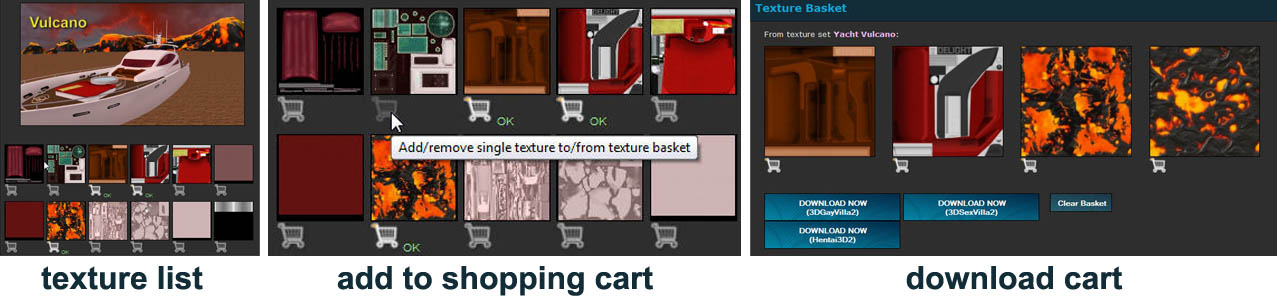
Se você baixar a versão errada do jogo, as texturas podem até funcionar, mas é melhor você baixar o conjunto que combina com a sua versão.
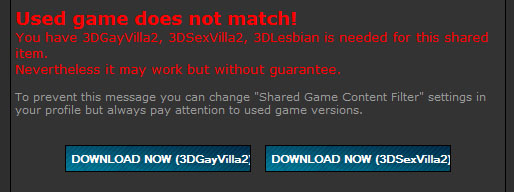
Segundo Passo: Instalando o conjunto de textura
Localize o arquivo baixado. Se você estiver usando Firefox ele aparecerá em Ferramentas → Downloads (para outros navegadores será um pouco diferente).

Clique duas vezes no arquivo .exe para abri-lo. Será instalado um arquivo zip na sua pasta “mod”.
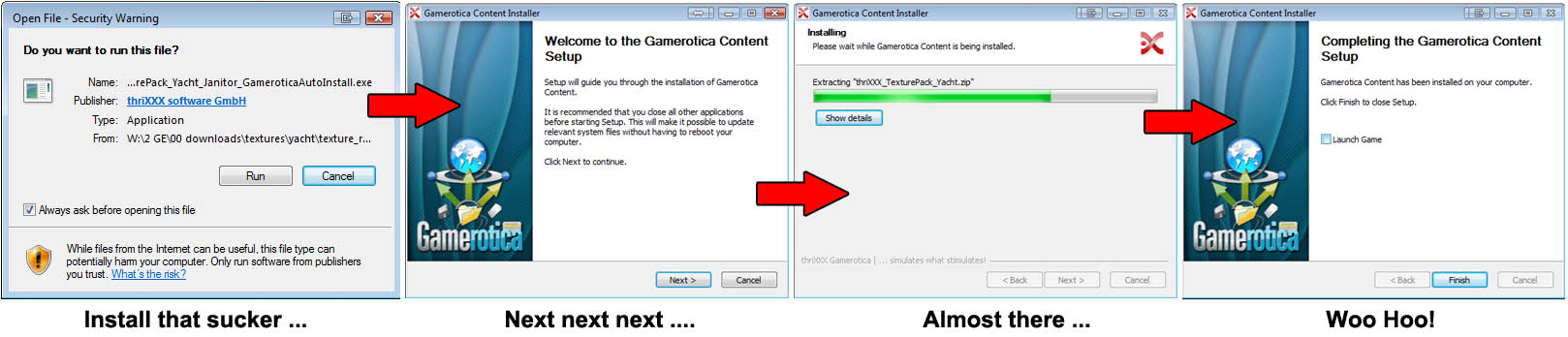
Terceiro Passo: Ative o conjunto de texturas
- Inicie o jogo e vá até a aba de Configurações.
- Clique no botão “mod”.
- Ative o conjunto de texturas (atenção: talvez você não consiga ver o nome completo do arquivo zip. Você pode renomear o arquivo zip na pasta “mod” para ficar mais fácil. Senão, tente adivinhar).
- Isso irá extrair as texturas para uma pasta abaixo da pasta ”ActiveMod”.
- Ex: ”ActiveMod\thriXXX_TexturePack_Yacht.zip”
- Aviso: não delete o arquivo zip ou você não verá mais o conjunto de texturas.
Como encontrar a pasta ActiveMod
A pasta ”ActiveMod” estará sob seu diretório de instalação (Windows XP) ou diretório de usuário do Windows (Windows Vista/7). A maneira mais fácil de encontrá-la é checando o grupo de programas Thrixxx no menu iniciar. Deve haver um atalho “Abrir pasta mod” que te levará à pasta ActiveMod.
Dentro da Pasta Mod
A pasta mod contém arquivos zip com os arquivos de imagem. Em alguns casos, pode haver um arquivo PSD de Photoshop dentro do arquivo zip. Quando você “Ativar” um conjunto de textura e ele será automaticamente extraído do arquivo zip e colocado dentro de uma pasta, sob a pasta “ActiveMod”. Depois você pode mexer com as imagens naquela pasta para criar seu próprio mod.